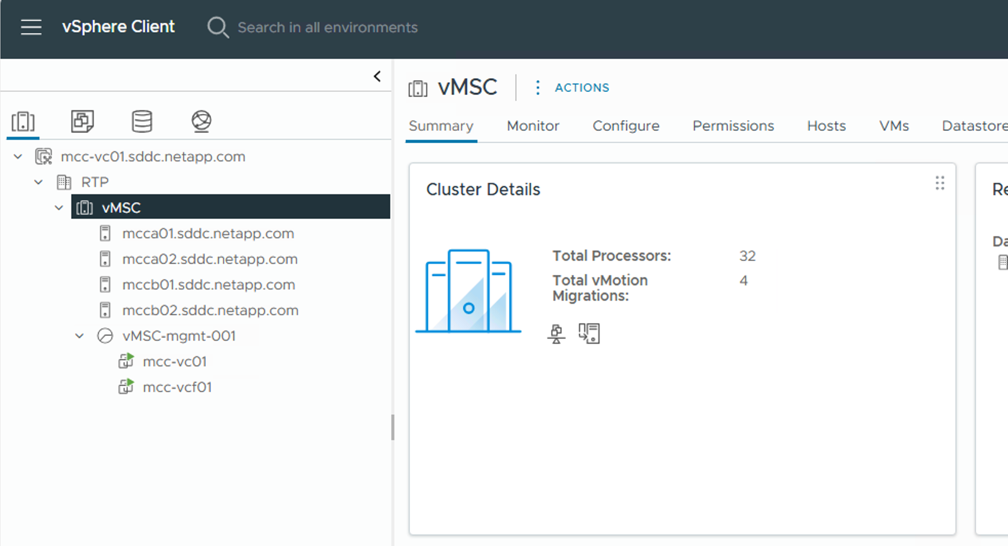使用MetroCluster為 VCF 管理域配置延伸集群
 建議變更
建議變更


在此用例中,我們概述了使用ONTAP MetroCluster和 NFS 作為主資料儲存為 VMware Cloud Foundation (VCF) 管理域配置延伸叢集的過程。此程序包括部署 vSphere 主機和 vCenter Server、配置 NFS 資料儲存、使用 VCF 導入工具驗證叢集、配置 NSX 設定以及將環境轉換為 VCF 管理域。
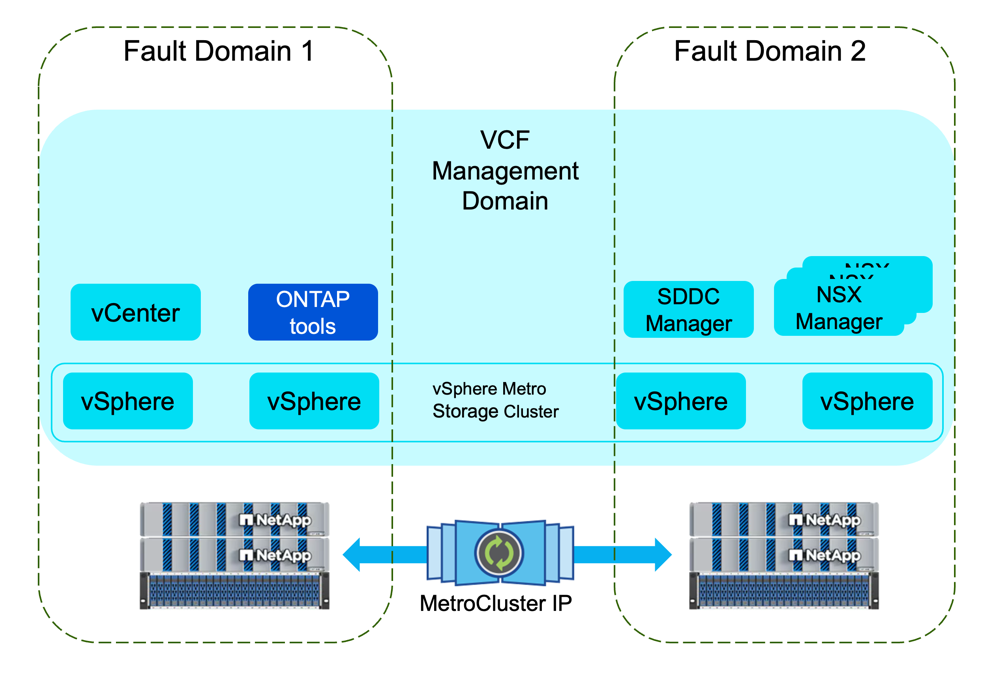
介紹
在此解決方案中,我們將示範如何使用ONTAP MetroCluster實作以 NFS 為主要資料儲存的延伸 VCF 管理域。
場景概述
此場景涵蓋以下進階步驟:
-
部署 vSphere 主機和 vCenter 伺服器。
-
將 NFS 資料儲存配置給 vSphere 主機。
-
在 vSphere 叢集中部署 SDDC 管理器。
-
使用 VCF 導入工具驗證 vSphere 叢集。
-
配置 JSON 檔案以在 VCF 轉換期間建立 NSX。
-
使用 VCF 導入工具將 vSphere 8 環境轉換為 VCF 管理域。
先決條件
此場景需要以下組件和配置:
-
支援的ONTAP MetroCluster配置
-
配置為允許 NFS 流量的儲存虛擬機器 (SVM)。
-
已在 IP 網路上建立用於承載 NFS 流量並與 SVM 關聯的邏輯介面 (LIF)。
-
一個 vSphere 8 集群,其中有 4 個 ESXi 主機連接到網路交換器。
-
下載 VCF 轉換所需的軟體。
以下是系統管理員的範例螢幕截圖,顯示了MetroCluster配置。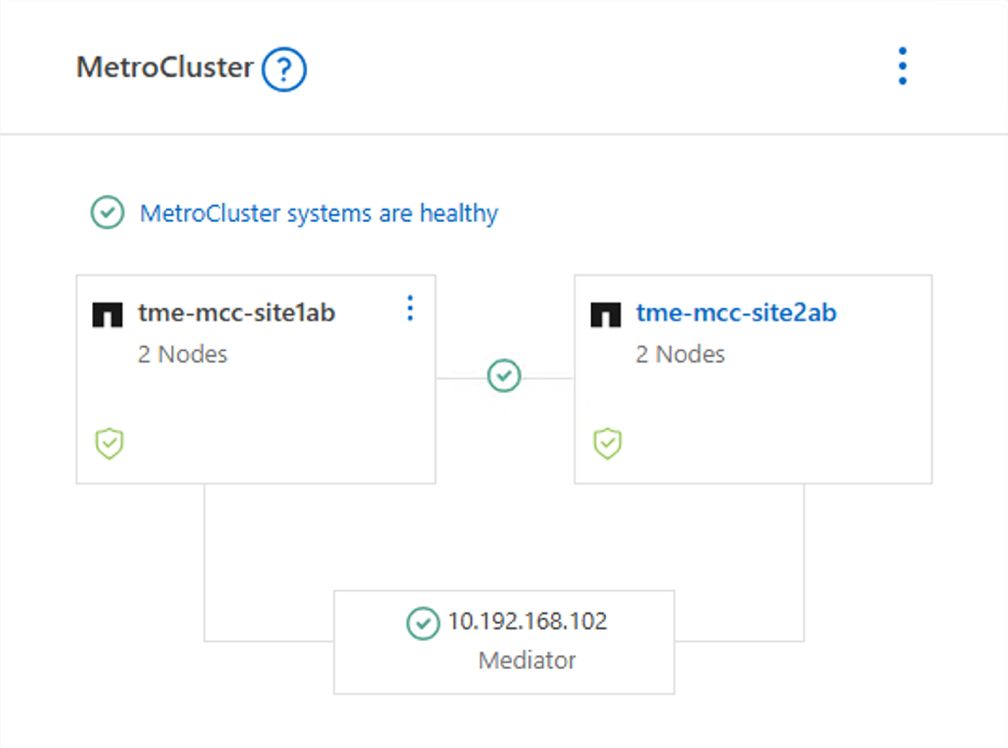
這是來自兩個故障域的 SVM 網路介面。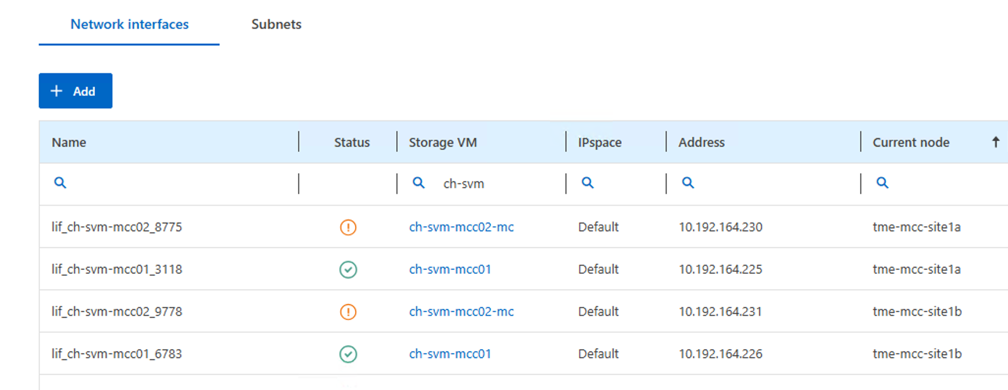
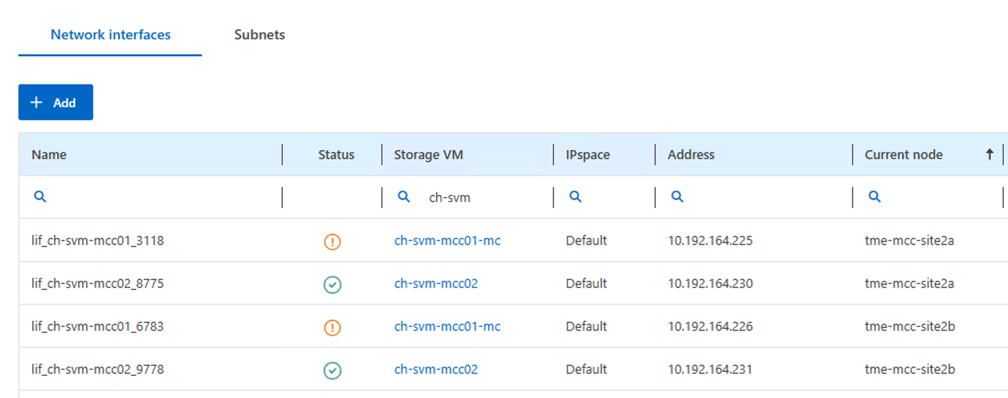
[注意] SVM 將在MetroCluster中的某個故障域上處於活動狀態。


有關將 vSphere 轉換或匯入 VCF 5.2 時支援的儲存和其他注意事項,請參閱 "將現有 vSphere 環境轉換或匯入 VMware Cloud Foundation 之前的注意事項"。
在建立將轉換為 VCF 管理域的 vSphere 群集之前,請參閱 "vSphere 叢集上的 NSX 注意事項"
所需的軟體,請參閱 "下載用於轉換或匯入現有 vSphere 環境的軟體"。
有關配置ONTAP儲存系統的信息,請參閱"ONTAP 9 文件"中心。
有關配置 VCF 的信息,請參閱"VMware 雲端基礎文檔"。
部署步驟
若要部署以 NFS 作為主要資料儲存的 VCF 延伸管理域,
完成以下步驟:
-
部署 vSphere 主機和 vCenter。
-
建立 vSphere 叢集。
-
配置 NFS 資料儲存。
-
將 VCF 導入工具複製到 vCenter 設備。
-
使用 VCF 導入工具對 vCenter 設備執行預檢查。
-
在 vCenter 叢集上部署 SDDC 管理器虛擬機器。
-
為 NSX 叢集建立一個 JSON 文件,以便在轉換過程中進行部署。
-
將所需軟體上傳到 SDDC 管理器。
-
將 vSphere 叢集轉換為 VCF 管理域。
部署 vSphere 主機和 vCenter
使用從 Broadcom 支援入口網站下載的 ISO 在主機上部署 vSphere,或使用 vSphere 主機的現有部署選項。
將 NFS 資料儲存掛載到主機虛擬機
在此步驟中,我們建立 NFS 磁碟區並將其作為資料儲存安裝到主機虛擬機器。
-
使用系統管理員建立一個磁碟區並附加到包含 vSphere 主機的 IP 子網路的匯出策略。
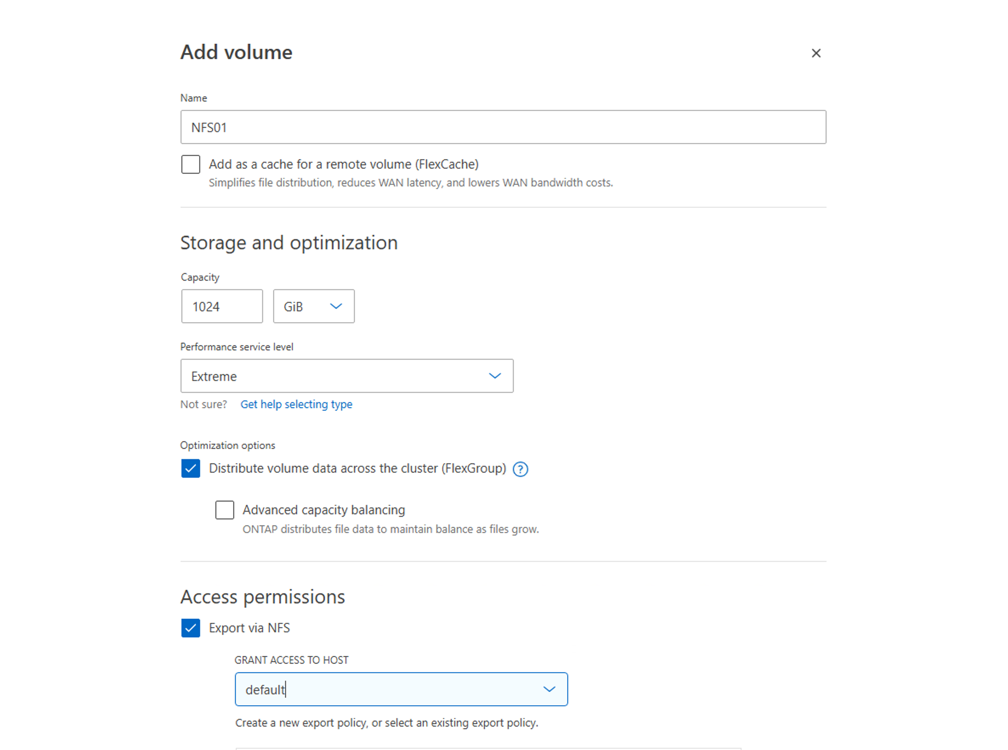
-
透過 SSH 連接到 vSphere 主機並掛載 NFS 資料儲存。

-
針對額外的資料儲存需求重複上述步驟並確保支援硬體加速。

在 NFS 資料儲存上部署 vCenter。確保 vCenter 設備上啟用了 SSH 和 Bash shell。
建立 vSphere 群集
-
登入 vSphere Web 用戶端,透過新增部署了 NFS VAAI 的主機之一來建立資料中心和 vSphere 叢集。我們選擇使用單一影像選項來管理叢集中的所有主機。 [提示] 不要選擇在叢集層級管理配置。有關更多詳細信息,請參閱 "vSphere 叢集上的 NSX 注意事項"。有關使用ONTAP MetroCluster 的vMSC 最佳實踐,請查看 "vMSC 設計與實作指南"
-
將其他 vSphere 主機新增至叢集。
-
建立分散式交換器並新增連接埠群組。
將 vSphere 環境轉換為 VCF 管理域
以下部分介紹部署 SDDC 管理器以及將 vSphere 8 叢集轉換為 VCF 5.2 管理域的步驟。在適當的情況下,將參考 VMware 文件以取得更多詳細資訊。
VCF 導入工具由 VMware by Broadcom 提供,是一款實用程序,可在 vCenter 設備和 SDDC 管理器上使用,以驗證配置並為 vSphere 和 VCF 環境提供轉換和導入服務。
有關更多信息,請參閱 "VCF 導入工具選項和參數" 。
複製並提取 VCF 導入工具
VCF 匯入工具用於 vCenter 設備上,以驗證 vSphere 叢集在 VCF 轉換或匯入過程中是否處於健康狀態。
完成以下步驟:
-
請依照以下步驟操作 "將 VCF 匯入工具複製到目標 vCenter Appliance"在 VMware Docs 上將 VCF 匯入工具複製到正確的位置。
-
使用以下命令提取捆綁包:
tar -xvf vcf-brownfield-import-<buildnumber>.tar.gz
驗證 vCenter 設備
轉換之前,使用 VCF 導入工具驗證 vCenter 設備。
-
請依照以下步驟操作 "轉換前對目標 vCenter 執行預檢查"運行驗證。
-
以下輸出顯示 vCenter 設備已通過預先檢查。
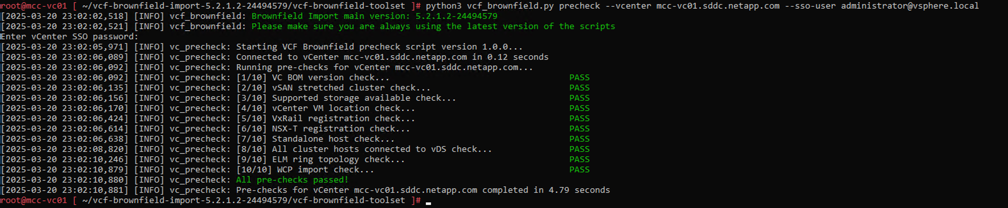
部署 SDDC 管理器
為 NSX 部署建立 JSON 文件
若要在將 vSphere 環境匯入或轉換至 VMware Cloud Foundation 時部署 NSX Manager,請建立 NSX 部署規格。 NSX 部署至少需要 3 台主機。

|
在轉換或匯入作業中部署 NSX Manager 叢集時,將使用 NSX VLAN 支援的區段。有關 NSX-VLAN 支援段的限制的詳細信息,請參閱「將現有 vSphere 環境轉換或匯入 VMware Cloud Foundation 之前的注意事項」部分。有關 NSX-VLAN 網路限制的信息,請參閱 "將現有 vSphere 環境轉換或匯入 VMware Cloud Foundation 之前的注意事項"。 |
以下是 NSX 部署的 JSON 檔案範例:
{
"deploy_without_license_keys": true,
"form_factor": "small",
"admin_password": "******************",
"install_bundle_path": "/nfs/vmware/vcf/nfs-mount/bundle/bundle-133764.zip",
"cluster_ip": "10.61.185.114",
"cluster_fqdn": "mcc-nsx.sddc.netapp.com",
"manager_specs": [{
"fqdn": "mcc-nsxa.sddc.netapp.com",
"name": "mcc-nsxa",
"ip_address": "10.61.185.111",
"gateway": "10.61.185.1",
"subnet_mask": "255.255.255.0"
},
{
"fqdn": "mcc-nsxb.sddc.netapp.com",
"name": "mcc-nsxb",
"ip_address": "10.61.185.112",
"gateway": "10.61.185.1",
"subnet_mask": "255.255.255.0"
},
{
"fqdn": "mcc-nsxc.sddc.netapp.com",
"name": "mcc-nsxc",
"ip_address": "10.61.185.113",
"gateway": "10.61.185.1",
"subnet_mask": "255.255.255.0"
}]
}
將 JSON 檔案複製到 SDDC 管理員上的 vcf 使用者主資料夾。
將軟體上傳到 SDDC Manager
將 VCF 匯入工具複製到 vcf 使用者的主資料夾,並將 NSX 部署套件複製到 SDDC 管理員上的 /nfs/vmware/vcf/nfs-mount/bundle/ 資料夾。
看 "將所需軟體上傳至 SDDC 管理器設備"以獲得詳細說明。
轉換前對 vCenter 進行詳細檢查
在執行管理網域轉換作業或 VI 工作負載域匯入作業之前,必須執行詳細檢查以確保現有 vSphere 環境的設定支援轉換或匯入。。以使用者 vcf 身分透過 SSH 存取 SDDC Manager 設備。。導航到您複製 VCF 導入工具的目錄。。執行以下命令檢查 vSphere 環境是否可以轉換
python3 vcf_brownfield.py check --vcenter '<vcenter-fqdn>' --sso-user '<sso-user>' --sso-password '********' --local-admin-password '****************' --accept-trust
將 vSphere 群集轉換為 VCF 管理域
VCF 導入工具用於進行轉換過程。
執行下列指令將vSphere叢集轉換為VCF管理網域,並部署NSX叢集:
python3 vcf_brownfield.py convert --vcenter '<vcenter-fqdn>' --sso-user '<sso-user>' --sso-password '******' --vcenter-root-password '********' --local-admin-password '****************' --backup-password '****************' --domain-name '<Mgmt-domain-name>' --accept-trust --nsx-deployment-spec-path /home/vcf/nsx.json
當 vSphere 主機上有多個資料存儲可用時,它會提示需要將哪個資料存儲視為主資料存儲,NSX VM 將預設部署在該主資料存儲上。
有關完整說明,請參閱 "VCF 轉換程序"。
NSX VM 將部署至 vCenter。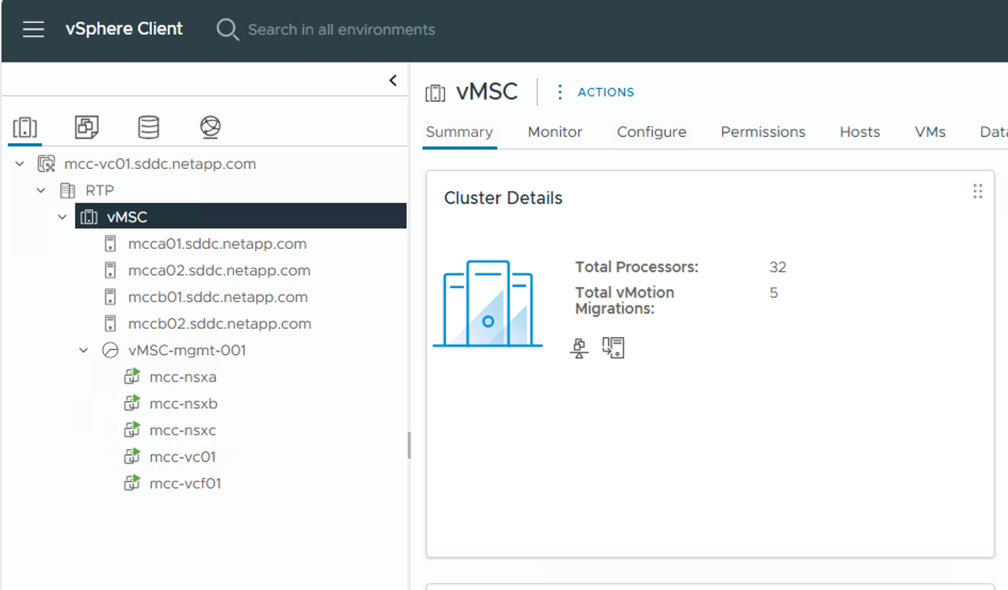
SDDC 管理器顯示使用提供的名稱建立的管理網域,並將 NFS 作為資料儲存。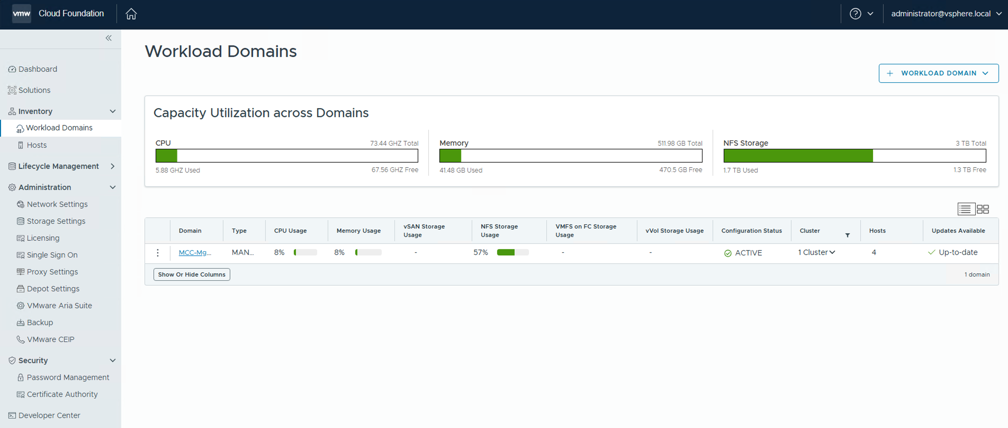
在檢查叢集時,它提供了 NFS 資料儲存的資訊。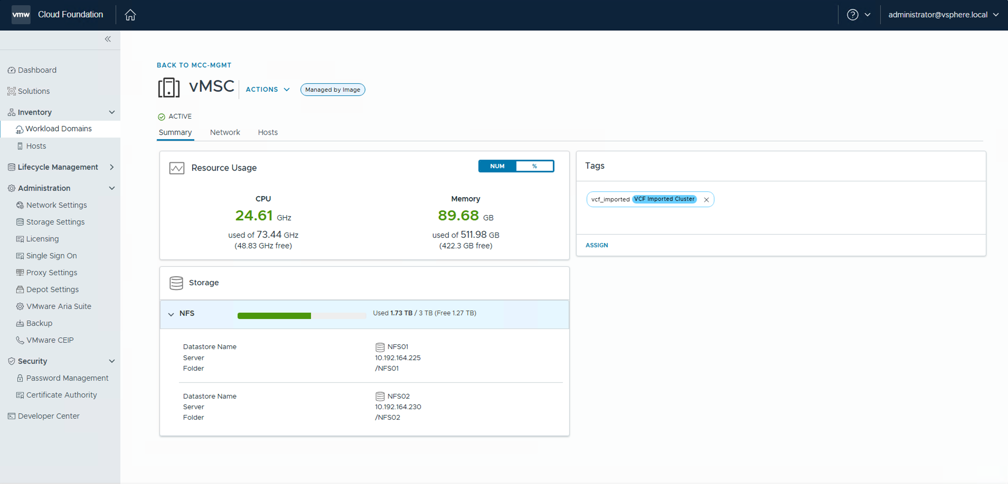
向 VCF 新增許可
完成轉換後,必須將許可證新增至環境。
-
登入 SDDC 管理器 UI。
-
在導覽窗格中導覽至*管理>許可*。
-
點選“+ 許可證密鑰”。
-
從下拉式選單中選擇一個產品。
-
輸入許可證密鑰。
-
提供許可證的描述。
-
按一下“新增”。
-
對每個許可證重複這些步驟。